Nhóm Meta Quest có một thư viện trò chơi và ứng dụng khổng lồ và Oculus Store là phương tiện chính thức để khám phá các ứng dụng mới trên tai nghe của bạn. Tuy nhiên, có một cách khác để truy cập nội dung Nhiệm vụ.

Meta (trước đây gọi là Facebook) đã ra mắt Phòng thí nghiệm ứng dụng vào tháng 2 năm 2021. Với nó, người dùng có thể cài đặt các ứng dụng và trò chơi không phải của Oculus Store. App Lab vẫn được quản lý bởi Meta, mặc dù không nghiêm ngặt như cửa hàng chính thức của nó.
Các ứng dụng và trò chơi nổi bật ở đó có thể kém ổn định hơn. Tuy nhiên, App Lab vẫn là một lựa chọn phổ biến cho cộng đồng VR. Ở đây chúng tôi sẽ giải thích lý do tại sao bạn nên cân nhắc tải xuống và cung cấp nhiều tùy chọn cài đặt đơn giản.
Phòng thí nghiệm ứng dụng hoạt động như thế nào
Để có quyền truy cập vào Phòng thí nghiệm ứng dụng, bạn sẽ cần SideQuest. Bạn có thể tải SideQuest về máy tính hoặc truy cập thông qua trình duyệt. Nếu bạn chỉ quan tâm đến nội dung Phòng thí nghiệm ứng dụng, hãy đến phần Trang web SideQuest trên máy tính hoặc thiết bị di động của bạn. Bạn có thể duyệt qua tất cả các ứng dụng và trò chơi App Lab chính trên trang web đó.
Nếu bạn đã quen với việc duyệt Cửa hàng Oculus chính thức, bạn có thể mất thời gian để điều chỉnh cách thức hoạt động của Phòng thí nghiệm ứng dụng. Cửa hàng Oculus hoạt động giống như một cửa hàng ảo truyền thống. Bất kể thiết bị của bạn là gì (PC, điện thoại hoặc tai nghe), tất cả nội dung đều hiển thị ở một nơi. Toàn bộ danh mục trò chơi và ứng dụng được Meta phê duyệt chỉ bằng một cú nhấp chuột.
Tuy nhiên, App Lab hoạt động hoàn toàn khác. Mỗi ứng dụng có một danh sách URL riêng. Sau đó, các nhà phát triển có thể chọn phân phối URL đó theo bất kỳ cách nào họ muốn. Sau khi người dùng thêm URL vào thư viện, ứng dụng có thể được cài đặt giống như bất kỳ tiêu đề Oculus Store nào khác. May mắn thay, có một cách dễ dàng hơn để truy cập tất cả nội dung của Phòng thí nghiệm ứng dụng – thông qua SideQuest.
Cài đặt nội dung phòng thí nghiệm ứng dụng
Nhờ SideQuest, người dùng có thể mua và cài đặt các trò chơi trong App Lab. Khi bạn đã tìm thấy trò chơi mình thích, hãy làm theo các bước sau:
- Chọn nút Tải xuống ứng dụng (Oculus) trực tiếp ở bên phải tiêu đề của trò chơi.
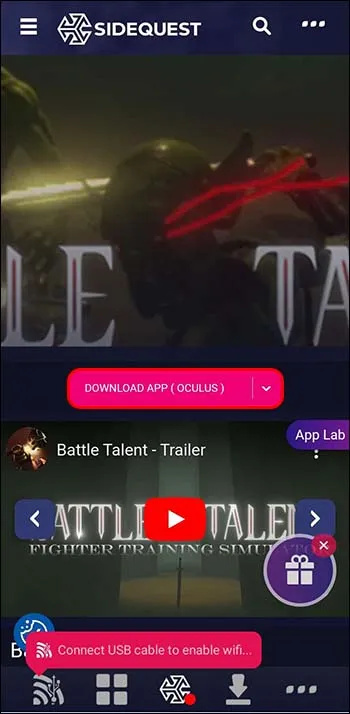
- Đảm bảo rằng bạn đã đăng nhập vào tài khoản Meta của mình. Click vào nút màu xanh để tải game.
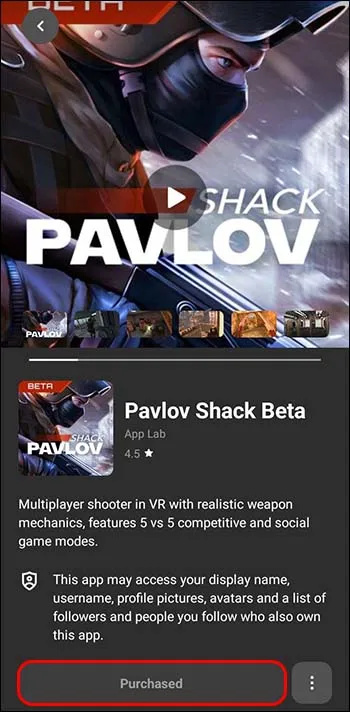
- Mở ứng dụng di động Oculus.

- Nhấn vào biểu tượng cuốn sách trong thư viện của bạn.
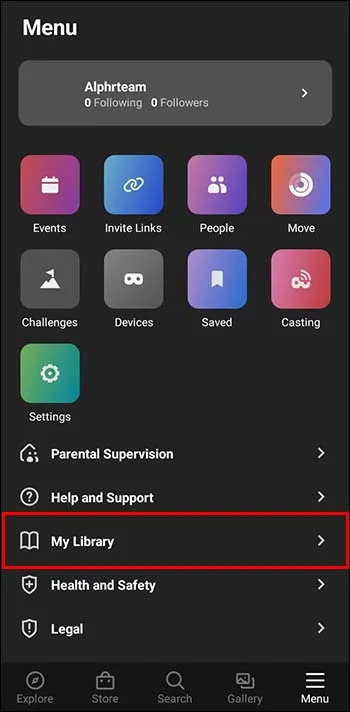
- Nhấp vào trò chơi App Lab bạn vừa tải xuống.
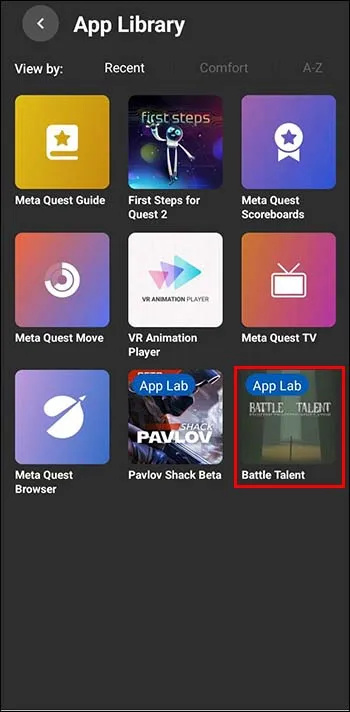
- Nhấn vào Cài đặt trên Tai nghe. Trò chơi bây giờ sẽ xuất hiện trong danh sách trò chơi chính thức của bạn trên Oculus Quest.
Nội dung Sideloading có đáng không?
App Lab đã hợp lý hóa toàn bộ quá trình truy cập nội dung VR bên ngoài cửa hàng chính thức. Tuy nhiên, có nhiều tiềm năng hơn cho những người sẵn sàng tải các trò chơi trên máy của họ. nhiệm vụ 2 . Các trò chơi điện tử cổ điển từ những năm 90, chẳng hạn như Doom, Quake và Half-Life, có thể chơi được trong VR nhờ các cổng do người hâm mộ tạo ra. Bạn cũng có thể tải môi trường gia đình tùy chỉnh trên tai nghe của mình để thay thế môi trường mặc định của Meta.
Đây là lúc SideQuest xuất hiện. Mặc dù bạn có thể sử dụng các lệnh Cầu gỡ lỗi Android (ADB) trên máy tính, nhưng nhiều người thấy SideQuest là một tùy chọn thuận tiện hơn.
Sideloading VS Phòng thí nghiệm ứng dụng
App Lab và sideloading chia sẻ cùng một tiền đề. Tuy nhiên, App Lab là giải pháp chính thức của Meta. Nó dễ tiếp cận hơn đối với người dùng bình thường mà không cần có kiến thức công nghệ. Sử dụng App Lab cũng có nhiều lợi ích về bảo mật so với tải bên lề.
làm thế nào để biết nếu thẻ video của bạn là xấu
Quan trọng hơn, bạn có thể gặp rủi ro với thiết bị của mình khi tải ứng dụng và trò chơi. Các bản tải xuống đáng ngờ có thể chứa phần mềm độc hại mà người dùng vô tình cài đặt vào hệ thống của họ khi tải xuống. Sử dụng App Lab là một cách để đảm bảo rằng thiết bị của bạn luôn an toàn.
Thiết lập lần đầu SideQuest
Khi bạn tải xuống SideQuest lần đầu tiên, bạn sẽ cần hoàn tất thiết lập ban đầu.
- Kết nối điện thoại và tai nghe của bạn qua cáp USB.

- Đảm bảo rằng tài khoản Oculus được liên kết với thiết bị của bạn đã được đăng ký với tư cách là nhà phát triển.
Sau khi thiết lập hoàn tất, bạn có thể chuyển sang Chế độ nhà phát triển. Thực hiện theo các bước dưới đây để bắt đầu.
- Mở ứng dụng Meta Quest trên điện thoại của bạn.

- Nhấp vào “Thiết bị” trong tab Cài đặt.
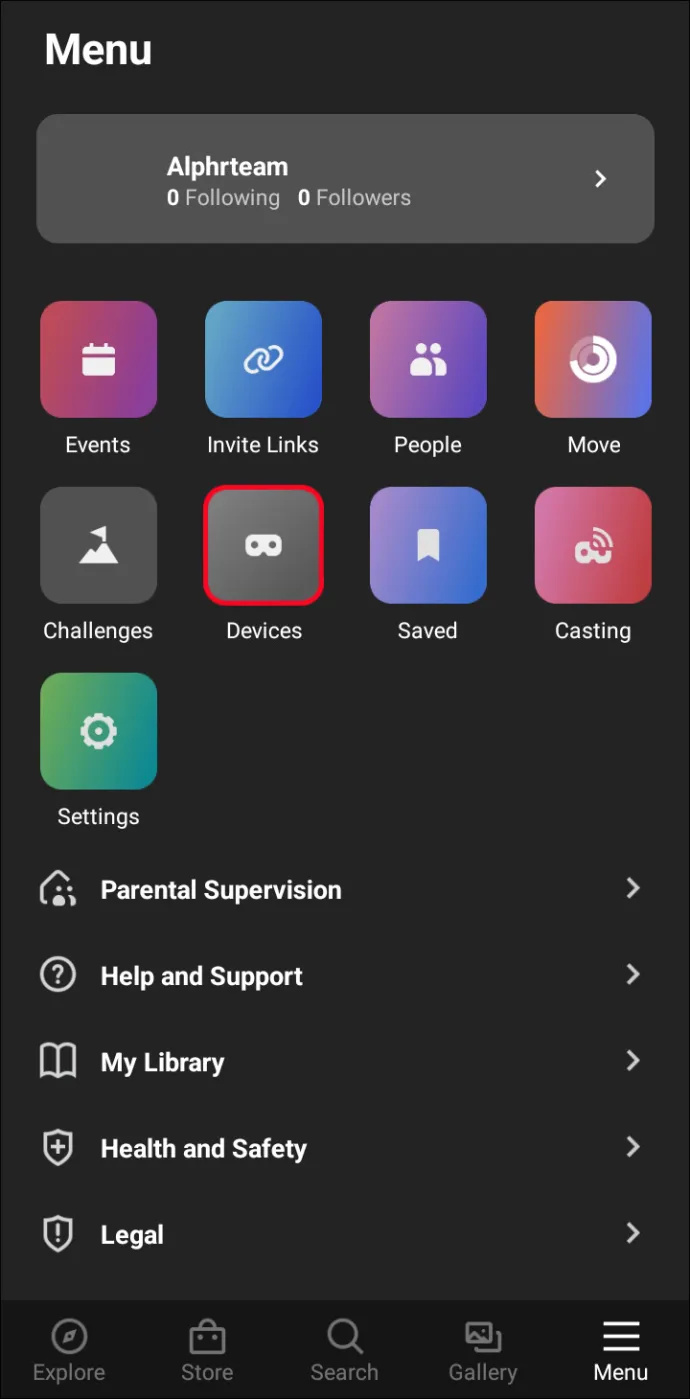
- Chọn tai nghe Quest 2 của bạn để nó được “Kết nối” với thiết bị.
- Điều hướng đến “Cài đặt tai nghe” và chọn “Chế độ nhà phát triển”.
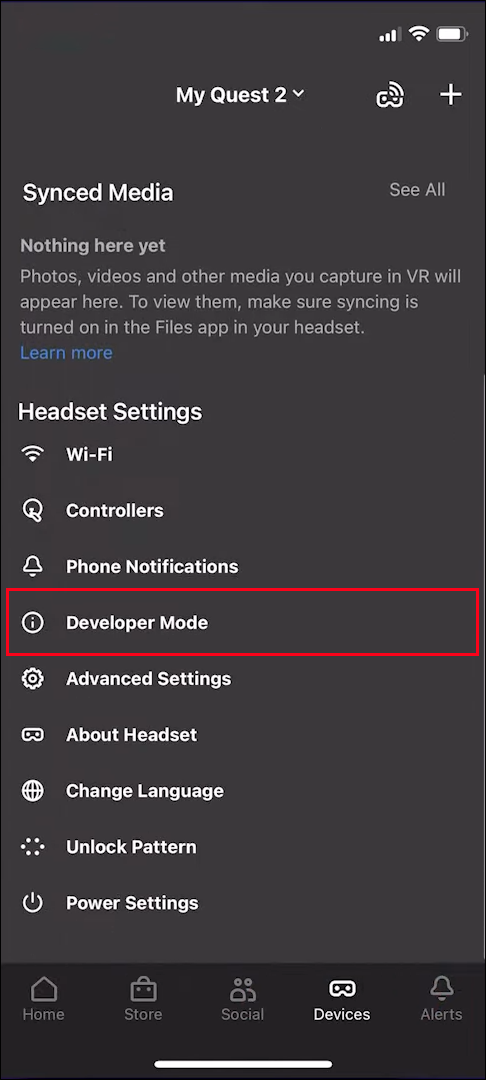
- Đảm bảo rằng công tắc được bật “Bật”.
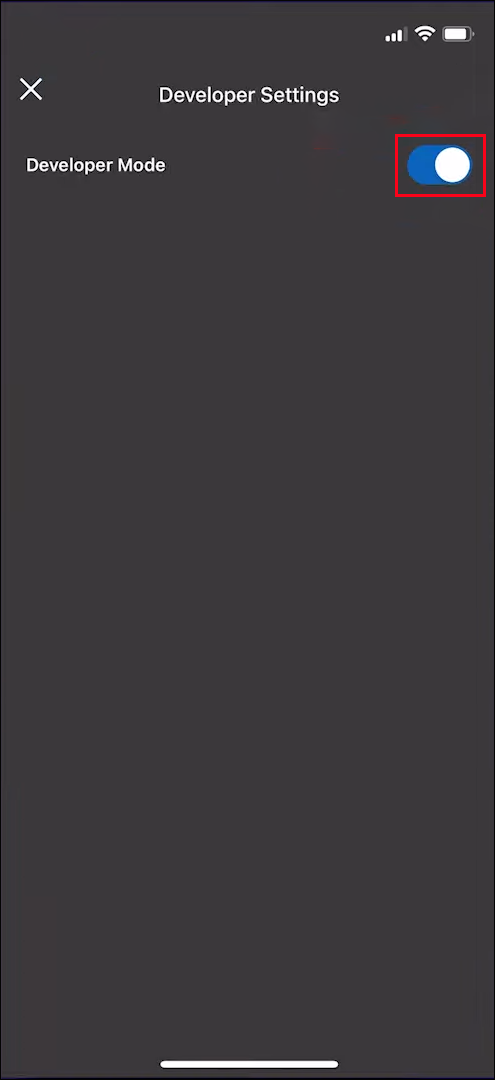
- Khởi động lại nhiệm vụ 2.
Chế độ nhà phát triển được bật khi bạn bật lại thiết bị. đi đến Trang tải xuống SideQuest và nhận Easy Installer cho hệ thống của bạn (PC, Mac hoặc Linux).
Cài đặt SideQuest cho PC
Bạn sẽ muốn thực hiện các thao tác sau để cài đặt SideQuest trực tiếp trên tai nghe của mình:
- Kết nối nó với USB và bật nguồn tai nghe.

- Trong Easy Installer, chọn “Cài đặt SideQuest trong Tai nghe của bạn”.
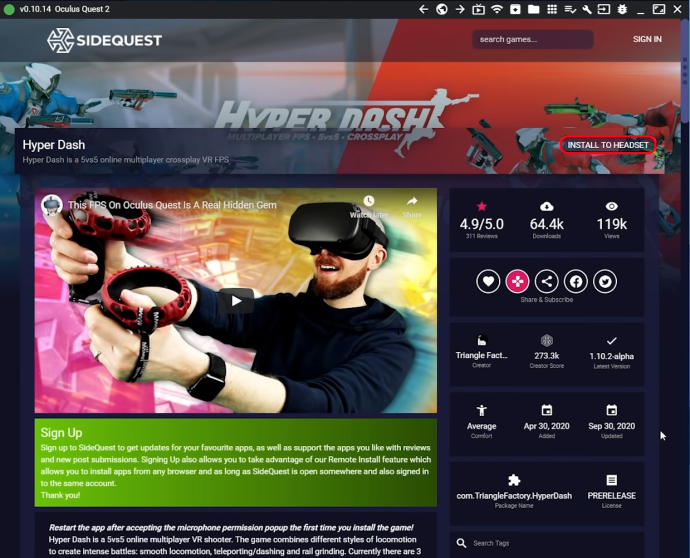
- Rút phích cắm thiết bị sau khi cài đặt hoàn tất.
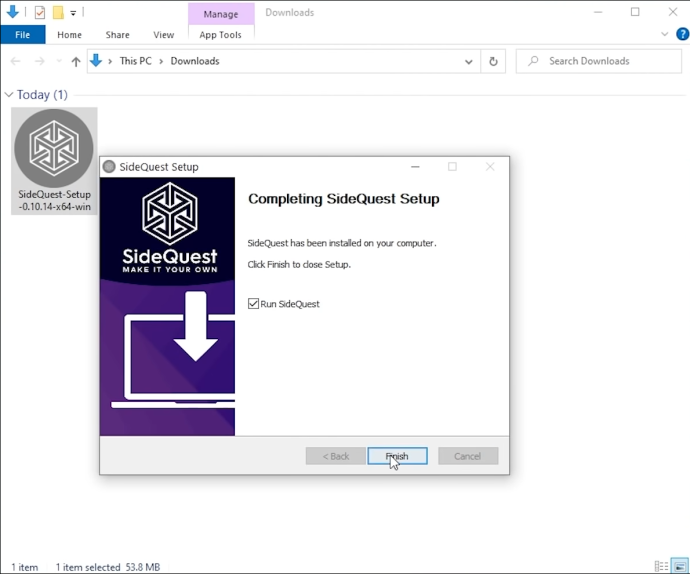
- Điều hướng đến tab “Nguồn không xác định” trong Thư viện ứng dụng Quest.
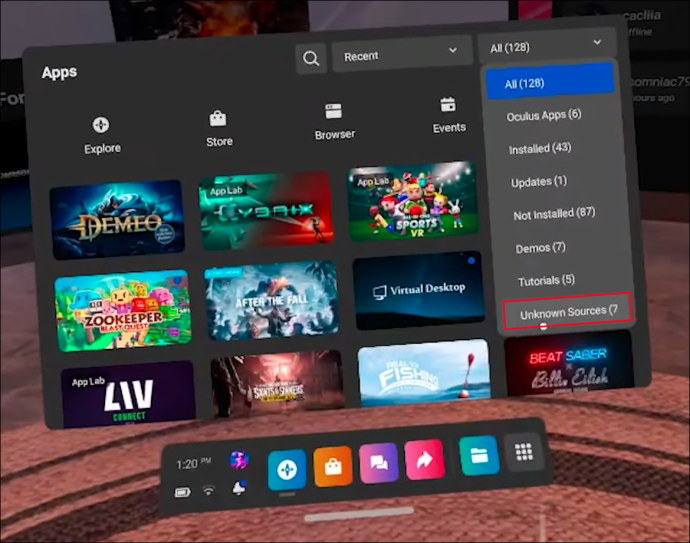
- Chọn “Nhiệm vụ phụ.”
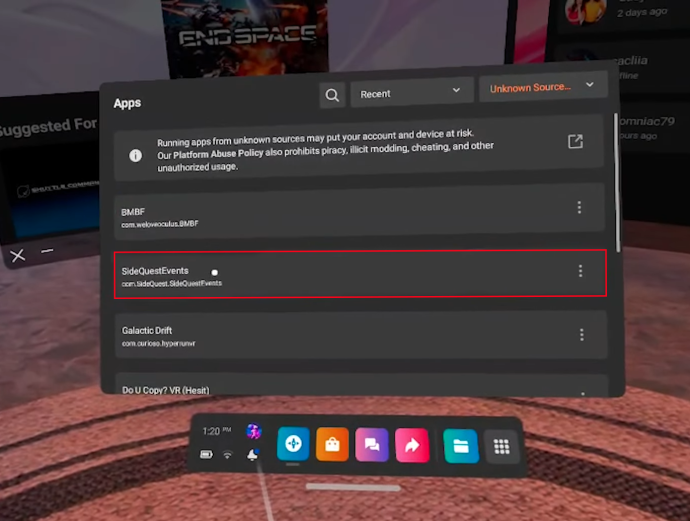
- đi đến của bạn Tài khoản SideQuest trên một thiết bị khác và nhập mã liên kết từ tai nghe.
Sau khi bạn đã liên kết tài khoản của mình, bạn có thể sử dụng SideQuest trên tai nghe của mình – không cần điện thoại. Bạn có thể cài đặt bất kỳ ứng dụng nào bằng cách nhấp vào nút màu hồng trên trang danh sách.
Cài đặt SideQuest cho Android
Nếu bạn là người dùng Android, bạn có một tùy chọn bổ sung. Vài năm trước, SideQuest đã phát hành một ứng dụng Android cho phép người dùng tải nội dung bằng điện thoại của họ. Thực hiện theo các bước bên dưới để cài đặt SideQuest trên Android:
- Tải xuống và cài đặt ứng dụng SideQuest từ Google Play .
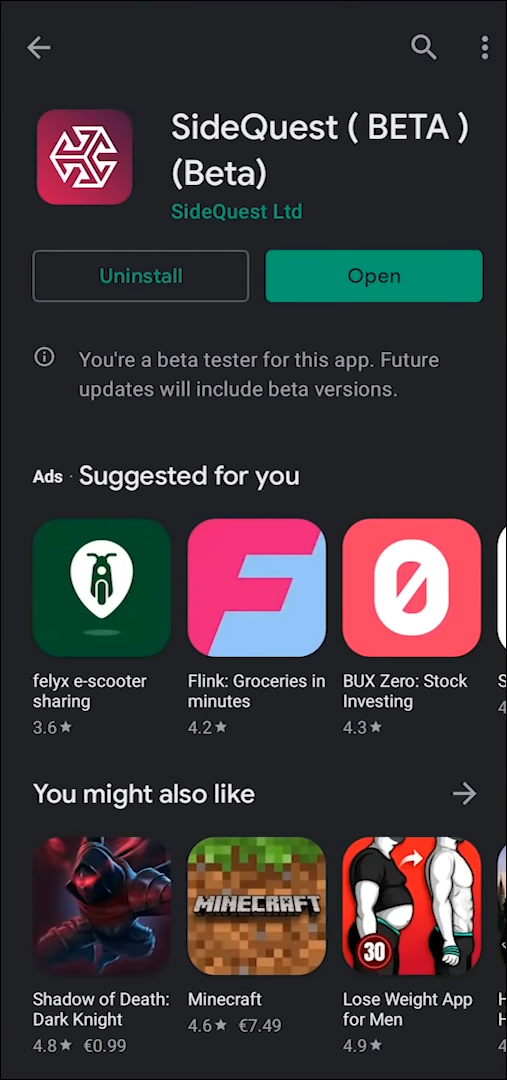
- Sử dụng cáp USB để kết nối điện thoại của bạn với Nhiệm vụ 2. Khi được nhắc, hãy xác nhận “Cho phép gỡ lỗi USB”.

- Khi quá trình gỡ lỗi hoàn tất, hãy khởi chạy SideQuest cho Android.
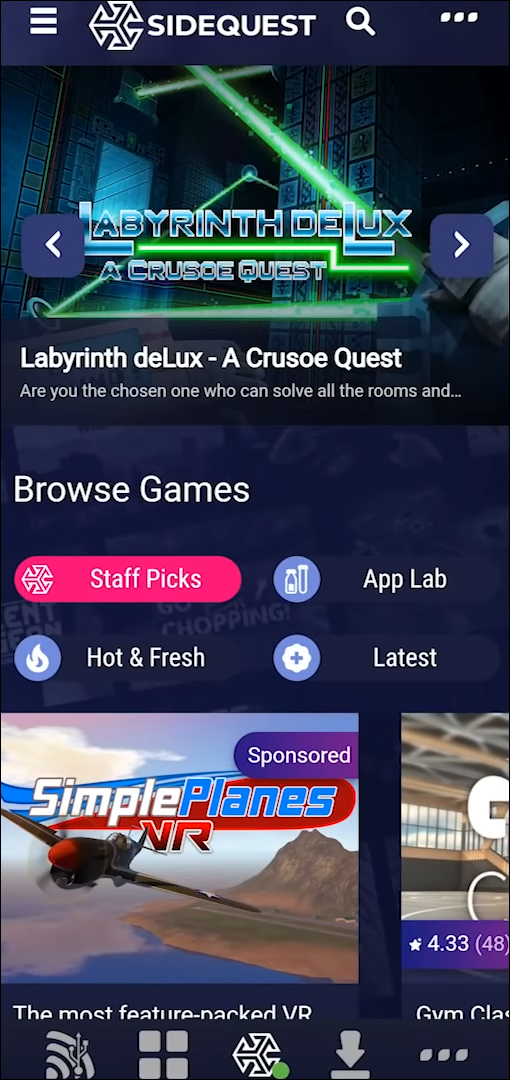
- Nếu logo ở giữa thanh công cụ có màu xanh lục, mọi thứ được kết nối chính xác.
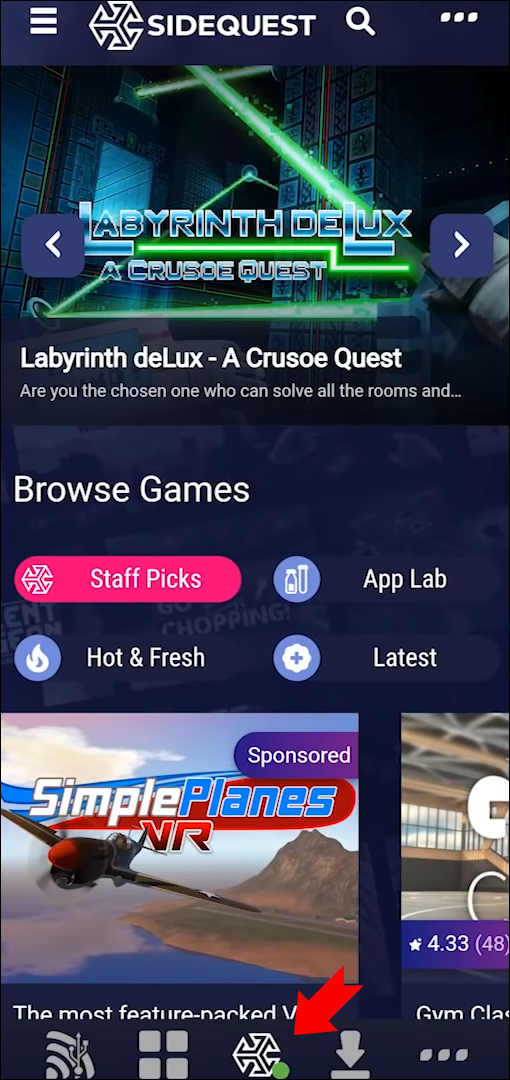
- Nếu không, hãy thử rút tai nghe ra và lặp lại các bước trên.
- Trong ứng dụng, tìm một trò chơi để tải xuống.
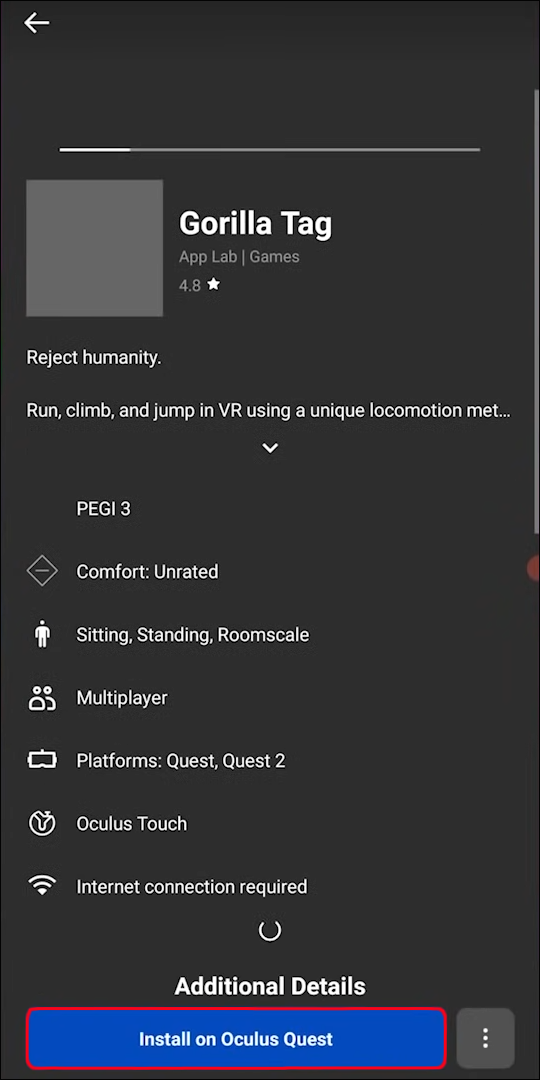
- Nhấn “Install to Headset” trên danh sách trò chơi.
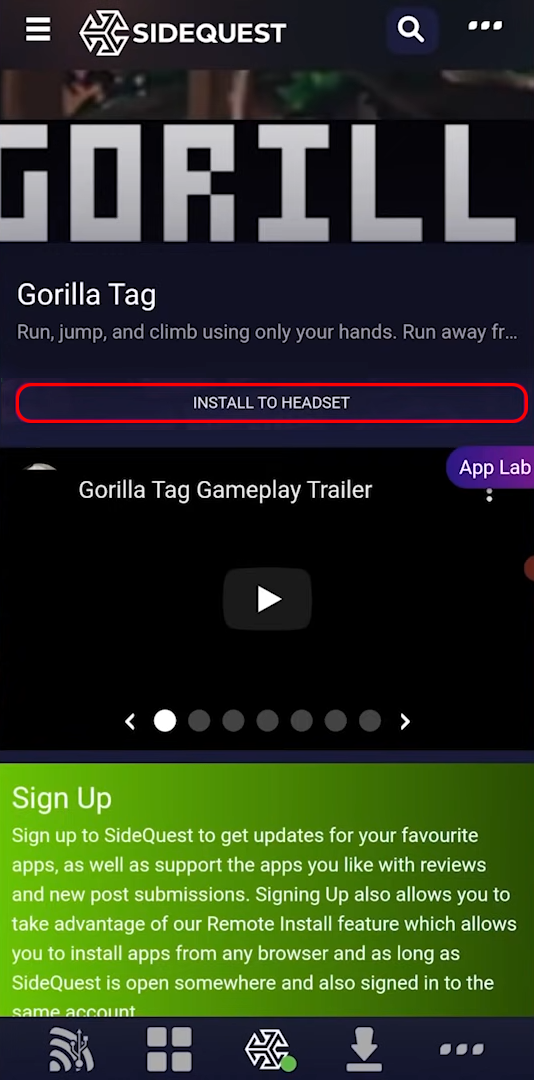
- Bạn sẽ thấy thông báo “Thành công” sau khi quá trình tải xuống hoàn tất.
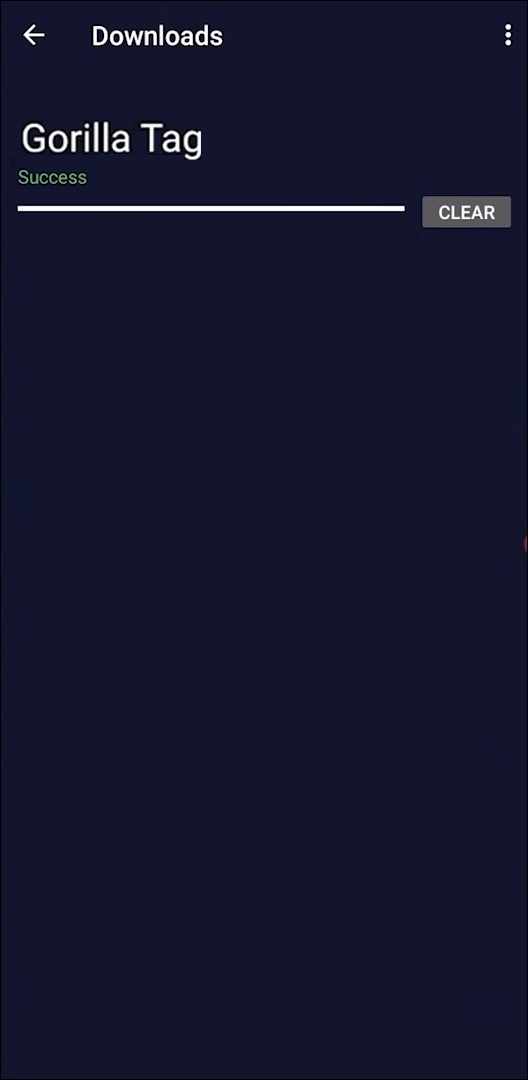
Một cách mới để tải xuống nội dung cho Oculus Quest 2
Mặc dù không trực quan như các tài nguyên khác, nhưng App Lab là một lựa chọn khả thi cho những ai đang tìm kiếm thứ gì đó bên ngoài dòng sản phẩm điển hình của Oculus. Nó cũng an toàn hơn so với tải nội dung vào Oculus Quest 2 của bạn. Chỉ cần nhớ tải xuống SideQuest trước để bạn có thể cài đặt nội dung nhanh chóng khi duyệt App Lab.
Bạn đã bao giờ thử bất kỳ nội dung nào bên ngoài cửa hàng Oculus chính thức chưa? Hãy cho chúng tôi biết về kinh nghiệm của bạn trong phần bình luận bên dưới.









